Introduction
Lors de la définition d'intégrations à l'aide d'Oracle Integration Cloud (OIC), des tâches de configuration sont à effectuer. Ce tutoriel présente la configuration standard requise pour les intégrations qui utilisent le chargeur de données HCM (HDL) pour gérer Oracle HCM Cloud.
Objectifs
Dans ce tutoriel, vous allez :
- Créez des rôles et des comptes utilisateur pour accéder à la fonctionnalité du chargeur de données HCM.
- Créez les connexions OIC nécessaires à l'intégration d'un serveur FTP à Oracle HCM Cloud.
Prérequis
Pour effectuer les étapes de ce tutoriel, vous aurez besoin d'accéder aux éléments suivants :
- Oracle Integration Cloud (OIC).
- Console de sécurité pour créer des rôles et des comptes utilisateur personnalisés.
- Tâche Accès aux objets fonctionnels du chargeur de données HCM permettant de configurer les objets fonctionnels pour lesquels vos comptes utilisateur HDL peuvent charger des données en masse.
Les hiérarchies de rôles suivantes offrent l'accès suivant :
Nom de rôle Code du rôle Accès accordé Gérer l'accès aux objets fonctionnels du chargeur de données HCM HRC_MANAGE_HDL_BO_ACCESS_PRIV Tâche Accès aux objets fonctionnels du chargeur de données HCM Utilisateur des configurations fonctionnelles ORA_ASM_FUNCTIONAL_SETUPS_USER_ABSTRACT Configuration et maintenance
Remarques :
Ce tutoriel suppose que vous avez activé l'objet métier basé sur les rôles pour HDL. Pour activer cette fonctionnalité, reportez-vous à la tâche 1 du tutoriel Configurer l'accès au chargeur de données HCM (HDL) et comprendre les options de sécurité HDL.Pour crypter des fichiers dans OIC, vous devez suivre les étapes décrites dans la tâche 5 du tutoriel Configuration de l'accès au chargeur de données HCM (HDL) et compréhension des options de sécurité HDL afin de générer le certificat PGP fusion-key et d'extraire la clé publique.
Attention :
Il est recommandé de crypter tous les fichiers avant de les télécharger vers Oracle WebCenter. Tout utilisateur ayant accès au compte hcm$/dataloader$/import$ peut télécharger n'importe quel fichier qui y est placé.Tâche 1 : Définir les comptes utilisateur du chargeur de données HCM
Trois comptes utilisateur doivent être pris en compte lors de la création d'intégrations OIC au chargeur de données HCM.
- Compte de développement permettant de tester la forme de votre fichier HDL et de générer des fichiers de mapping.
- Compte utilisateur pour votre connexion Oracle WebCenter Content qui a uniquement accès au compte d'importation du chargeur de données HCM.
- Compte utilisateur pour votre connexion REST au chargeur de données HCM qui a uniquement accès à l'API REST HDL et qui est configuré pour charger uniquement les données des objets fonctionnels gérés par l'intégration.
Cette tâche explique comment créer ces comptes.
Conseil :
Reportez-vous au tutoriel Configurer l'accès au chargeur de données HCM (HDL) et comprendre les options de sécurité HDL pour obtenir des instructions plus détaillées sur la création de rôles HDL et l'affectation de l'accès aux objets fonctionnels.Compte de développement
Vous utiliserez ce compte pour lancer le chargeur de données HCM afin de tester votre forme de fichier et de générer des fichiers de mappage OIC.
Remarques :
Ce compte est uniquement requis sur votre environnement de développement dans lequel vous configurez et testez vos intégrations.- Ajoutez les hiérarchies de rôles suivantes :
- Utilisez la tâche Accès aux objets fonctionnels du chargeur de données HCM dans Configuration et maintenance pour accorder l'accès aux objets fonctionnels auxquels l'utilisateur de développement a besoin d'accéder. Il peut s'agir de tous les objets fonctionnels.
| Nom de rôle | Code du rôle | Accorde l'accès à |
|---|---|---|
| Chargement de données HCM | ORA_HRC_HCM_DATA_LOAD_DUTY | Tâches du chargeur de données HCM dans la zone de travail Echange de données. |
| Charger des données pour l'importation d'un fichier Human Capital Management | HCM_DATALOADER_IMPORT_RWD | Répertoire hcm/dataloader/import sur le serveur Oracle WebCenter Content. |
| Télécharger les données provenant de l'exportation d'un fichier Human Capital Management | HCM_DATALOADER_EXPORT_RWD | Répertoire hcm/dataloader/export sur le serveur Oracle WebCenter Content. Obligatoire pour exporter les fichiers d'erreur. |
Compte HDL Oracle WebCenter Content
Ce compte aura uniquement accès au compte hcm$/dataloader$/import$ sur le serveur de contenu Oracle WebCenter. Ce compte sera ensuite utilisé pour définir la connexion HDL Oracle WebCenter qui peut être utilisée par toutes vos intégrations de chargeur de données HCM. Vous allez créer cette connexion dans la tâche 4.
- Créez un rôle fonctionnel avec la hiérarchie de rôles suivante :
- Créez un compte utilisateur, tel que HDL_UPLOAD_FILE, et accordez l'accès à ce rôle fonctionnel.
| Nom de rôle | Code du rôle | Accorde l'accès à |
|---|---|---|
| Charger des données pour l'importation d'un fichier Human Capital Management | HCM_DATALOADER_IMPORT_RWD | Répertoire hcm/dataloader/import sur le serveur Oracle WebCenter Content. |
Compte REST HDL
Il est recommandé de créer des comptes individuels pour chaque intégration du chargeur de données HCM afin de garantir que le compte utilisateur n'a accès qu'aux objets fonctionnels dont il a besoin. Créez un compte qui aura accès à :
- API REST du chargeur de données HCM.
- Action personnalisée createFileDataSet sur l'API REST du chargeur de données HCM.
- Le compte hcm$/dataloader$/import$ Oracle WebCenter est requis pour lire le fichier soumis pour téléchargement.
- Objets fonctionnels propres à l'intégration.
Procédez comme suit :
- Suivez les étapes décrites sous l'en-tête Accès REST de la tâche deux du tutoriel Configuration de l'accès au chargeur de données HCM (HDL) et compréhension des options de sécurité HDL pour créer un rôle avec un accès REST HDL.
- Utilisez la tâche Accès aux objets fonctionnels du chargeur de données HCM dans Configuration et maintenance pour accorder l'accès aux objets fonctionnels dont votre intégration est responsable de la maintenance.
Conseil :
Si vous utilisez Redwood, cette interface utilisateur est désormais disponible à partir de la zone de travail Echange de données. - Créez un compte utilisateur nommé pour votre intégration et accordez l'accès à ce rôle fonctionnel.
Vous allez utiliser ce compte pour créer la connexion REST au chargeur de données HCM dans la tâche 5 de ce tutoriel.
Tâche 2 : importer la clé de cryptage dans OIC
Le chargeur de données HCM utilise la clé privée du certificat PGP fusion-key pour décrypter les fichiers cryptés soumis pour importation.
Remarques :
Il est recommandé de crypter tous les fichiers avant de les télécharger vers Oracle WebCenter. Tout utilisateur ayant accès au compte hcm$/dataloader$/import$ peut télécharger n'importe quel fichier qui y est placé.Cette étape importe la clé publique du certificat PGP fusion-key dans OIC, afin que vous puissiez crypter les fichiers transformés prêts à être traités par HDL.
- Connectez-vous à OIC.
- Accédez à Paramètres > Certificats.
- Cliquez sur Charger. La page Télécharger le certificat apparaît.
- Indiquez un nom, tel que fusion-key-pub, et éventuellement une description du certificat.
- Indiquez le type PGP (cryptage et décryptage).
- Utilisez le bouton Parcourir pour sélectionner le fichier de clé fusion publique que vous avez téléchargé à partir de la console de sécurité.
- Indiquez les valeurs des questions restantes.
- Cliquez sur Charger
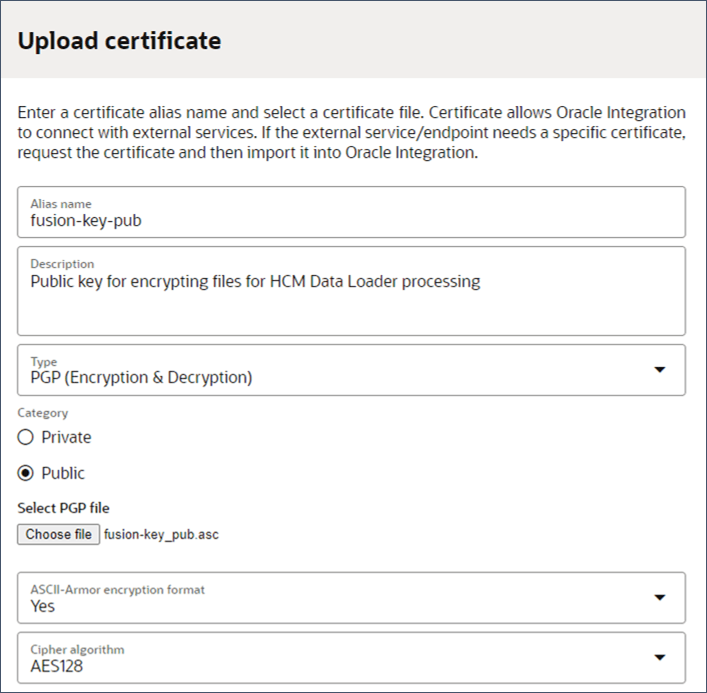
Conseil :
Ce certificat est désormais répertorié lorsque vous effectuez l'action de fichier intermédiaire Crypter le fichier dans OIC.Tâche 3 : Définir une connexion FTP pour lire les fichiers source
Dans cette tâche, vous allez définir une connexion FTP dans OIC qui peut être utilisée pour lire et déchiffrer les fichiers source à partir d'un serveur FTP externe.
Conseil :
Ces étapes décrivent une connexion FTP avec une clé privée PGP pour le décryptage des fichiers source. D'autres options de chiffrement sont disponibles.- Connectez-vous à OIC et accédez à Conception > Connexions.
- Cliquez sur Créer.
- Recherchez et sélectionnez FTP sur la page Créer une connexion.
- Indiquez un nom et éventuellement la description. Cliquez sur Créer.
- Spécifiez l'adresse de l'hôte du serveur FTP et définissez le port du serveur FTP sur 21 pour FTP.
- Définissez la stratégie de sécurité et fournissez le nom d'utilisateur et les informations d'accès au compte.
- Si vos fichiers source sont cryptés par PGP, vous devrez spécifier la clé privée pour le déchiffrement de fichiers.
- Développez la section Optional Security.
- Cliquez sur l'icône Télécharger à droite du champ Clé privée PGP.
- Sélectionnez votre fichier de clés privées et cliquez sur Télécharger vers le serveur.
- Indiquez votre mot de passe de clé privée dans le champ Mot de passe de clé privée P GP.

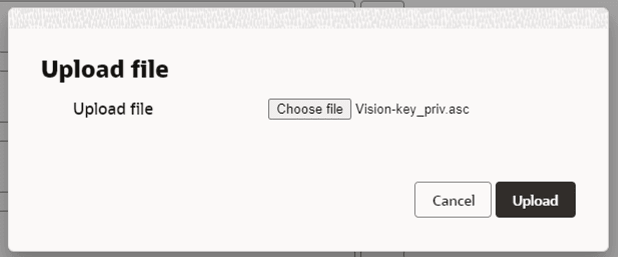
- Cliquez sur Tester.
- Enregistrez votre connexion.
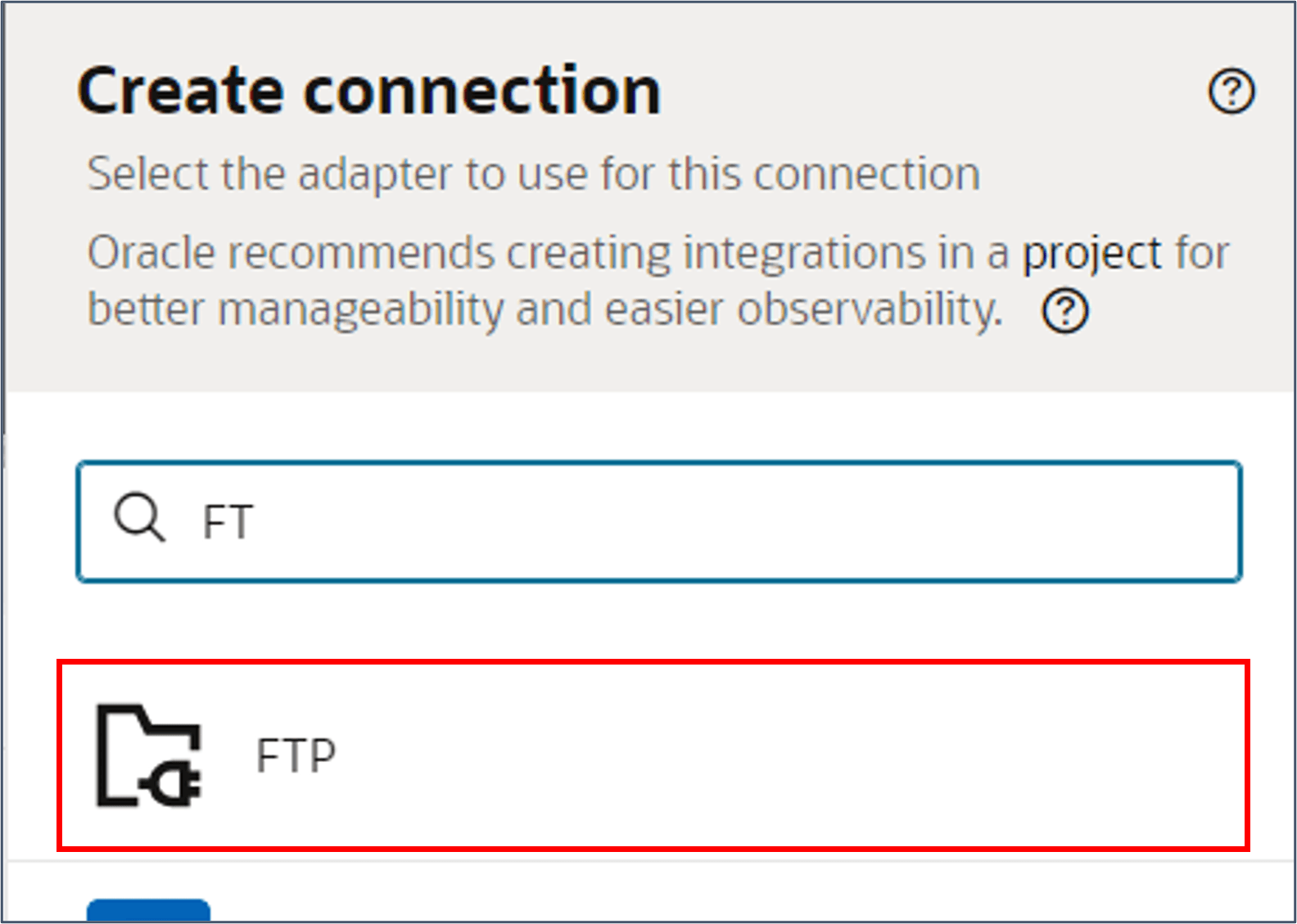
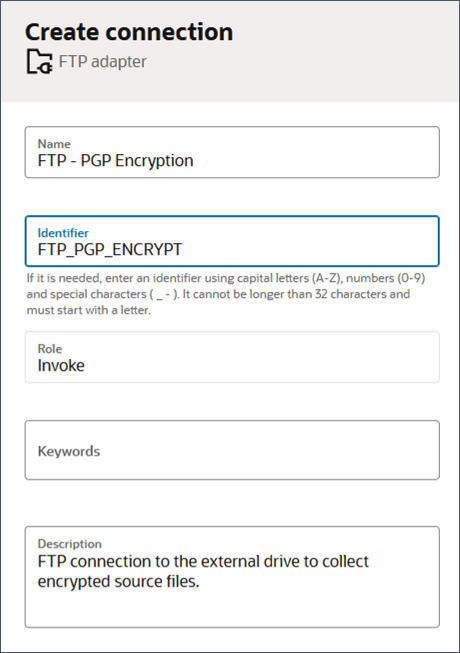
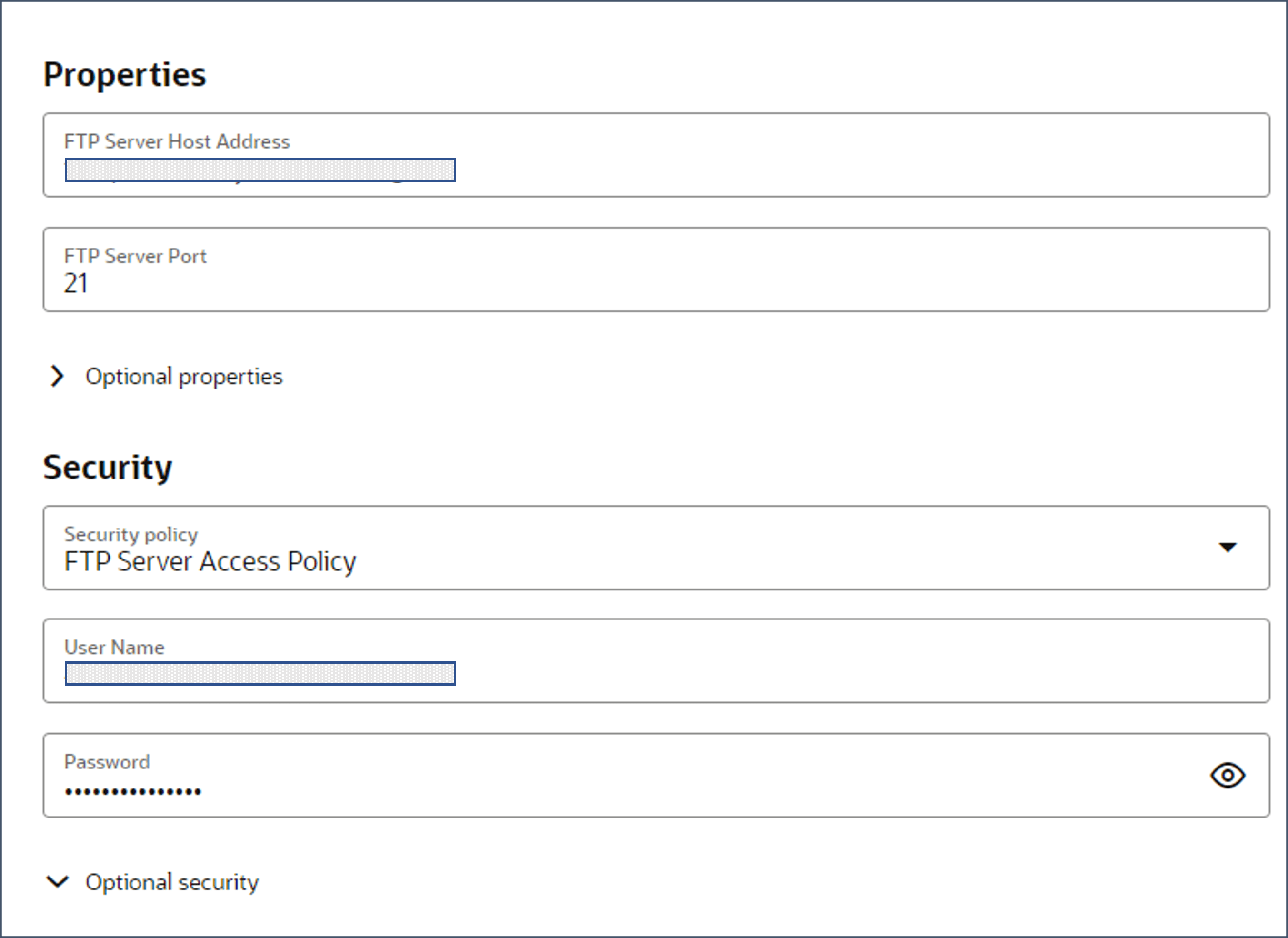
Tâche 4 : Définir la connexion Oracle WebCenter
Cette connexion peut être utilisée par toutes vos intégrations HDL pour télécharger des fichiers HDL vers le serveur Oracle WebCenter Content, prêts à être traités par HDL.
Avant de créer cette connexion, assurez-vous que vous disposez d'un compte utilisateur qui a accès au compte d'importation de fichiers du chargeur de données HCM hcm$/dataloader$/import$. Les étapes de création de cet utilisateur sont fournies dans Tâche 1.
- Connectez-vous à OIC et accédez à Conception > Connexions.
- Cliquez sur Créer.
- Recherchez HCM et sélectionnez l'adaptateur Oracle HCM Cloud.
- Indiquez le nom de l'import HDL Oracle WebCenter. L'identifiant sera généré automatiquement.
- Définissez Rôle sur Appeler et indiquez éventuellement une description.
- Cliquez sur Créer.
- Indiquez l'hôte HCM Cloud avec l'URL de votre environnement.
- Indiquez le nom d'utilisateur et mot de passe de votre compte utilisateur Oracle WebCenter.
- Cliquez sur Test et Enregistrer.
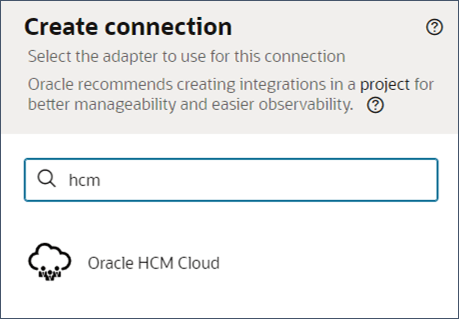
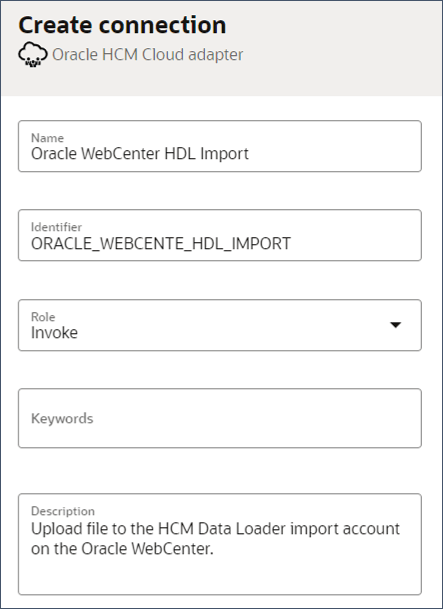
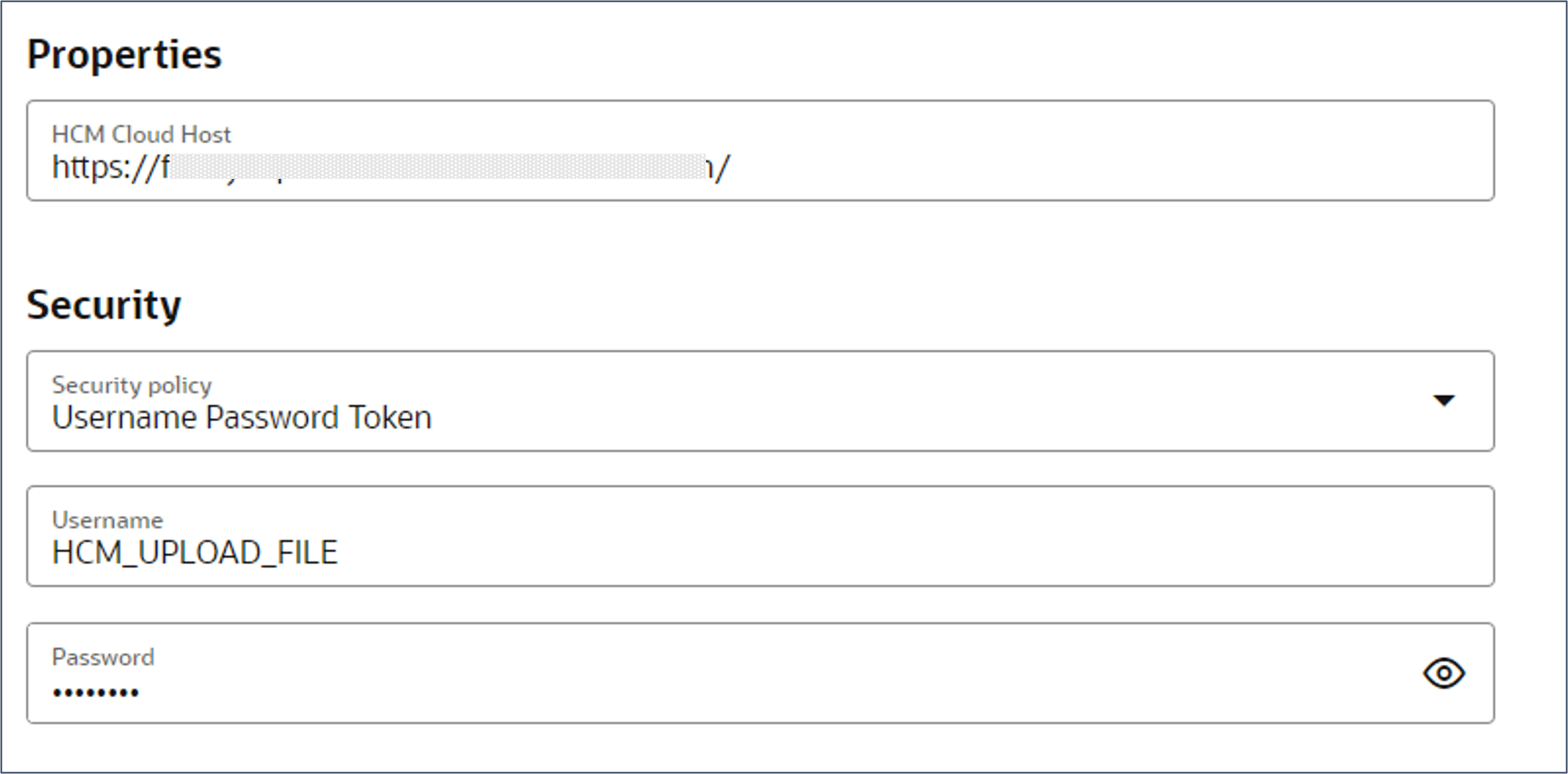
Tâche 5 : Définir la connexion REST du chargeur de données HCM
Cette étape crée un connecteur pour l'API REST du chargeur de données HCM utilisée pour lancer le chargeur de données HCM.
Il est recommandé de créer une connexion distincte pour chacune de vos intégrations HDL, sécurisée par un compte utilisateur qui n'a accès qu'aux données de chargement en masse pour les objets fonctionnels gérés par l'intégration.
Avant de créer cette connexion, assurez-vous que ce compte utilisateur est configuré. Les étapes de création d'un tel compte sont fournies dans la tâche 1.
- Connectez-vous à OIC et accédez à Conception > Connexions.
- Cliquez sur Créer.
- Recherchez REST et sélectionnez l'adaptateur REST.
- Indiquez un nom propre à votre intégration, tel que HDL - Nouvelles embauches. L'identifiant sera généré automatiquement.
- Définissez Rôle sur Appeler et indiquez éventuellement une description.
- Cliquez sur Créer.
- Indiquez le type de connexion URL de base de l'API REST.
- Indiquez une URL de connexion de :
https://{host}/hcmRestApi/resources/11.13.18.05/dataLoadDataSets - Indiquez le nom d'utilisateur et mot de passe de votre compte utilisateur d'intégration.
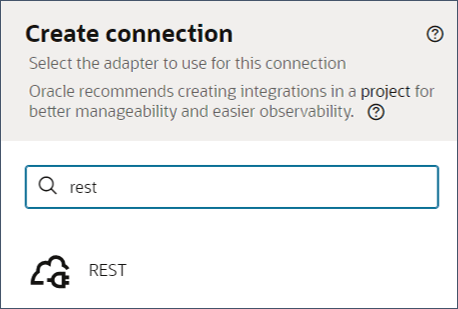

Remarques :
Remplacez {host} par les détails de votre hôte.
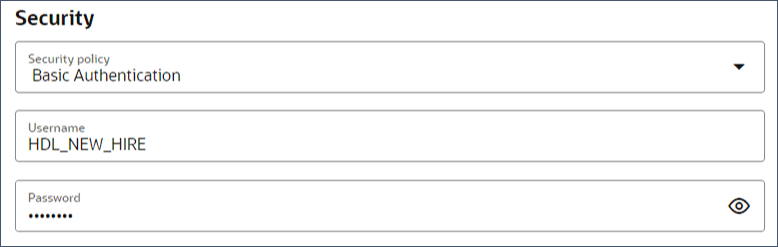
Etapes suivantes
Suivez les étapes de ce tutoriel pour générer un fichier de mappage utilisé par OIC pour générer vos données source dans la forme du fichier d'objet fonctionnel du chargeur de données HCM.
Liens connexes
Fournissez des liens vers des ressources supplémentaires. Cette section est facultative ; supprimez-la si nécessaire.
Ressources de formation supplémentaires
Explorez d'autres ateliers sur le site docs.oracle.com/learn ou accédez à d'autres contenus d'apprentissage gratuits sur le canal Oracle Learning YouTube. En outre, visitez le site education.oracle.com/learning-explorer pour devenir un explorateur Oracle Learning.
Pour obtenir de la documentation sur le produit, consultez Oracle Help Center.
Tâches de configuration des intégrations du chargeur de données HCM (HDL) dans Oracle Integration Cloud (OIC)
G35352-02
2025 octobre